Cum să activați „Accesul controlat la foldere” pe Windows 10
Publicat: 2018-05-09Știți că cea mai recentă versiune de Windows, adică Windows 10, securizează automat fișierele și folderele de atacurile ransomware? Nu!! În acest blog vom introduce caracteristica „acces controlat la foldere” din Windows 10, concepută în principal pentru a bloca ransomware și pentru a vă proteja datele împotriva compromisului. Această caracteristică securizează, de asemenea, fișierele și folderele de modificări nedorite cauzate de programele rău intenționate. Aici, vă vom îndruma cum să activați „Accesul controlat la foldere” pe Windows 10.
Această caracteristică face parte din Windows Defender Exploit Guard inclusă în Fall Creators Update. Când acest caracter de înscriere este activat, urmărește aplicațiile sub formă de scripturi, fișiere executabile și DLL și încearcă să aducă unele modificări în fișierele aflate în fișierele securizate. În cazul în care ați instalat aplicații rău intenționate care sunt de nerecunoscut pentru Windows 10, această caracteristică va bloca aplicația instantaneu și vă va trimite o notificare despre activități dubioase.
Să învățăm despre trei abordări diferite care ajută la activarea accesului controlat la foldere în Windows 10.
Cum să activați accesul controlat la foldere folosind PowerShell
Metoda 1
Utilizând PowerShell, puteți activa și configura această nouă caracteristică. Tot ce trebuie să faceți este să porniți și să tastați „Windows PowerShell”. Faceți clic dreapta pe rezultat și faceți clic pe Executare ca administrator.

Pentru a activa funcția, tastați următoarea comandă și apăsați Enter. Veți obține următorul rezultat.
Set-MpPreference -EnableControlledFolderAccess activat
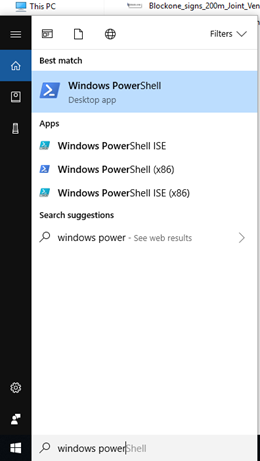
Metoda 2
Este posibil ca accesul controlat la folder să blocheze acele aplicații pe care le utilizați de mult timp și să fie de încredere. Pentru a aduce acea aplicație în lista albă, puteți utiliza PowerShell în felul următor.
Accesați Start și căutați Windows PowerShell, apoi faceți clic dreapta pe rezultat și faceți clic pe Executare ca administrator.
Tastați comanda menționată mai jos și apăsați Enter.
Add-MpPreference -ControlledFolderAccessAllowedApplications „D:\path\to\app\app.exe”
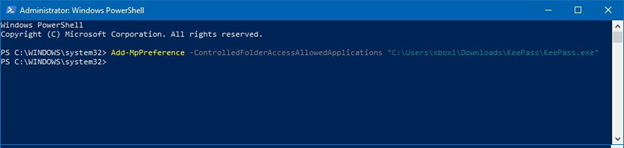
Metoda 3
Există anumite fișiere care nu se află în folderele protejate implicite și necesită fortificare. Aici, puteți utiliza comanda PowerShell și puteți adăuga o nouă locație pentru acele fișiere.
Deschideți Start și căutați Windows PowerShell, apoi faceți clic dreapta pe rezultat și atingeți Executare ca administrator. Apoi adăugați comanda menționată mai jos și apăsați enter.
Add-MpPreference -ControlledFolderAccessProtectedFolders „D:\folder\path\to\to\add”
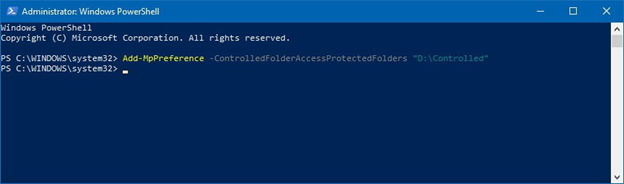
Cum să activați accesul controlat la foldere prin Centrul de securitate
Metoda 1
Cea mai simplă tehnică de configurare și activare a accesului controlat la folder este utilizarea tabloului de bord Windows Defender Security Center. Doar lansați Windows Defender Security Center și apăsați pe opțiunea „Protecție împotriva virușilor și amenințărilor”.
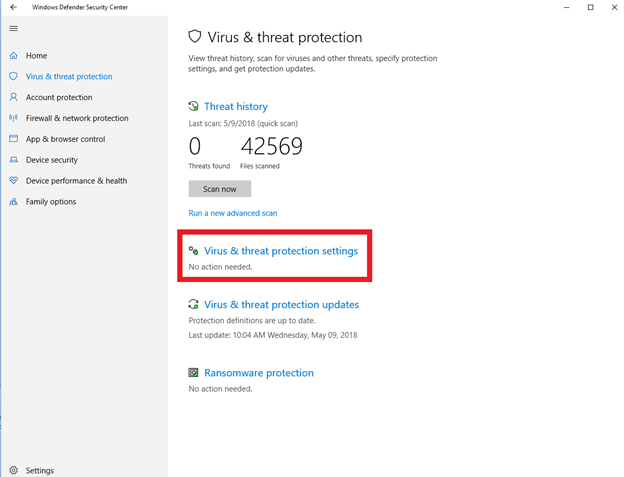
Accesați opțiunea de setări și puneți în mișcare comutatorul.
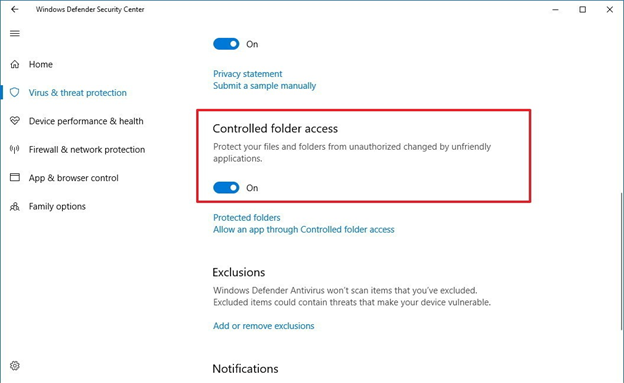
Windows Defender Antivirus vă poate securiza acum fișierele și folderele împotriva accesului ilegal prin programe neplăcute.
Metoda 2
Adăugând o nouă locație, vă puteți proteja imaginile, documentele, videoclipurile și folderele favorite. Cu toate acestea, nu puteți modifica lista implicită de fișiere și foldere securizate, dar dacă ați stocat fișierele în orice altă locație, le puteți proteja adăugând manual un folder nou sau o cale de unitate.
Începeți cu lansarea Centrului de securitate Windows Defender și apoi apăsați pe Protecție împotriva virușilor și amenințărilor. De acolo, accesați opțiunea de setări și atingeți linkul Foldere protejate.
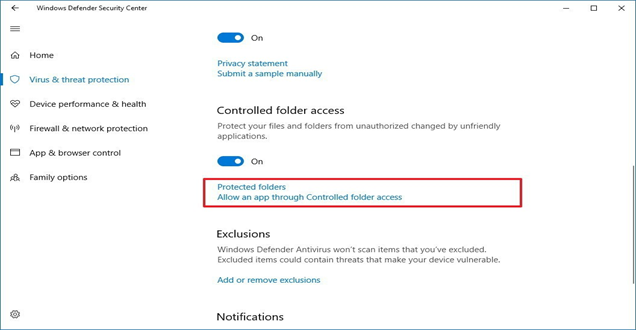
În cele din urmă, faceți clic pe opțiunea „Adăugați un folder protejat”. De asemenea, puteți să vă mutați într-o nouă locație dacă intenționați să adăugați și să atingeți butonul Selectați folderul.
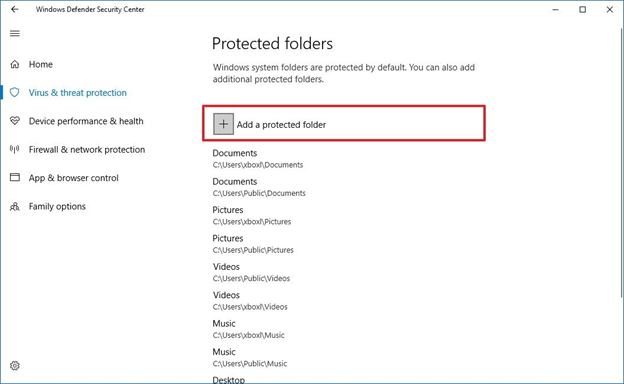

Metoda 3
Dacă doriți să permiteți anumite aplicații pe care le considerați sigure și de încredere, dar Windows 10 le blochează în cele din urmă, atunci trebuie să permiteți manual aplicația. Accesați Centrul de securitate Windows Defender și atingeți Protecția împotriva virușilor și amenințărilor. Accesați opțiunea de setări și sub „Acces controlat la folder”, atingeți „Permite o aplicație” prin linkul Acces controlat la folder.
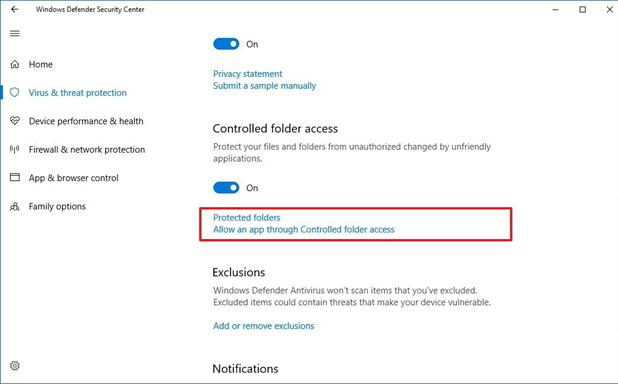
În cele din urmă, faceți clic pe butonul „Adăugați o aplicație permisă”.
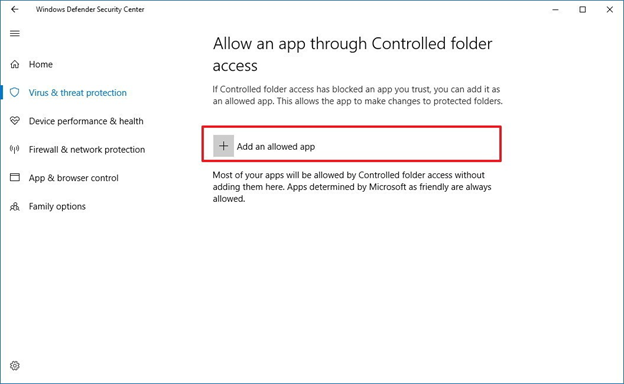
Citește și: 10 cele mai bune programe anti-malware pentru Windows
Permiteți accesul controlat la foldere prin intermediul politicii de grup
Metoda 1
De asemenea, puteți utiliza editorul de politici de grup local pentru a activa accesul controlat la foldere. Lasă-mă să arăt cum. Pentru a deschide comanda de rulare, utilizați tasta Windows + comanda rapidă de la tastatură R și după ce ați tastat gpedit.msc și deschideți Editorul de politici de grup local făcând clic pe Ok.
Navigați pe calea următoare:
Configurare computer > Șabloane administrative > Componente Windows > Windows Defender Antivirus > Windows Defender Exploit Guard > Acces controlat la foldere
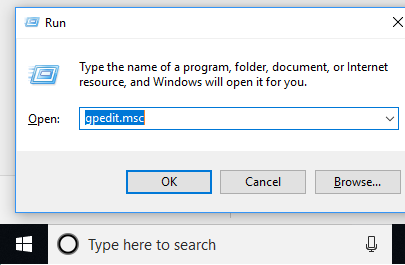
Faceți dublu clic pe „Configurați politica de acces controlat la folder” în partea dreaptă și alegeți butonul „Activat”. În secțiunea „Opțiune”, alegeți opțiunea Blocare folosind meniul derulant și, în final, aplicați.
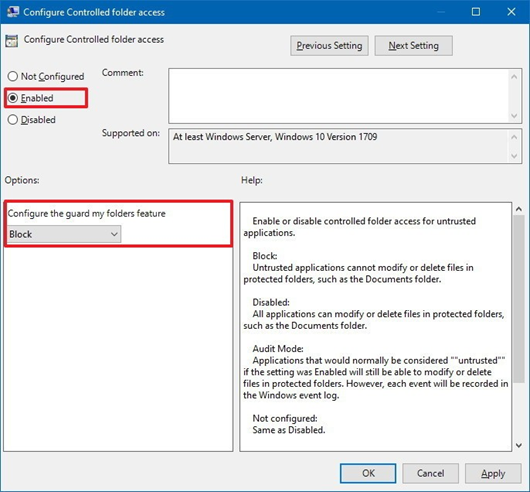
Acum folderele și fișierele dvs. pot fi protejate cu ușurință, care sunt stocate în secțiunea implicită. Cu toate acestea, singura problemă care există cu acest pas este că un alt aranjament va solicita modificări folosind Politica de grup.
Metoda 2
Fișierele neprotejate care se află în foldere diferite pot fi protejate prin politica „Configurare foldere protejate”, care adaugă o nouă locație. Pentru a deschide comanda Executare, utilizați o comandă rapidă de la tastatură „Tasta Windows + R” și introduceți gpedit.msc pentru a răsfoi Editorul de politici de grup local.
Acum, răsfoiți calea dată:
Configurare computer > Șabloane administrative > Componente Windows > Windows Defender Antivirus > Windows Defender Exploit Guard > Acces controlat la foldere
Acum, faceți dublu clic pe Configurați politica folderelor protejate în partea dreaptă și alegeți butonul Activat.
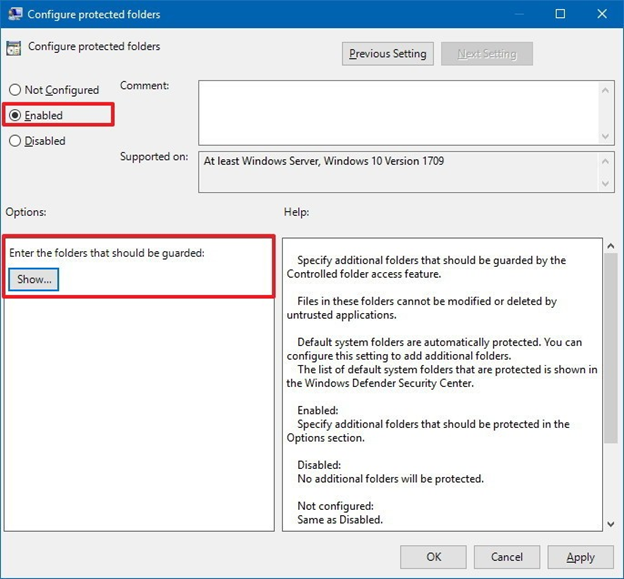
În secțiunea „Opțiuni”, veți găsi un buton Afișare, faceți clic pe el și definiți locațiile pe care intenționați să le protejați inserând traseul folderului în câmpul „Nume valoare”. Apoi, adăugați 0 în câmpul „Valoare”. Repetați această acțiune pentru a adăuga alte locații.
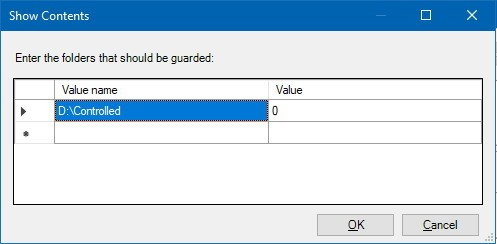
Metoda 3
Când aplicați Politica de grup pentru a activa accesul controlat la foldere, utilizați politica „Configurați aplicațiile permise” pentru a include pe lista albă aplicațiile în care aveți încredere și pentru a evita blocarea.
Pentru a deschide comanda de rulare, utilizați tasta Windows + comanda rapidă de la tastatură R. Pentru a deschide Editorul de politici de grup local, tastați Tastați gpedit.msc
Răsfoiți traseul dat:
Configurare computer > Șabloane administrative > Componente Windows > Windows Defender Antivirus > Windows Defender Exploit Guard > Acces controlat la foldere
Acum, faceți dublu clic pe Configurați politica aplicațiilor permise în partea dreaptă și alegeți opțiunea Activat. În „Opțiuni”, veți găsi butonul Afișare, faceți clic pe el.
Descrieți fișierul .exe locația aplicației pe care intenționați să îl permiteți în câmpul „Nume valoare”. Apoi adăugați 0 în câmpul „Valoare”.
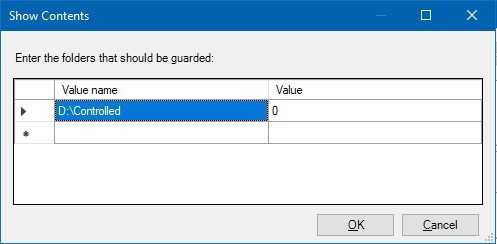
Repetați acest pas pentru a adăuga mai multe locații.
Trebuie citit: Top 10 Antivirus pentru Windows
Dacă dețineți Windows 10 și intenționați să securizați fișierele și folderele împotriva atacurilor ransomware, noile actualizări ale Windows 10 vă pot fi utile. Cunoașteți sfaturi și trucuri, care nu sunt menționate în această listă? Anunțați-ne în secțiunea de comentarii de mai jos!
